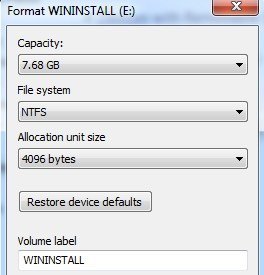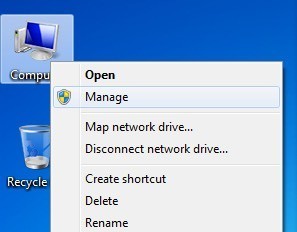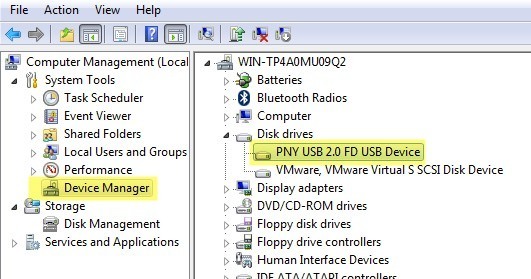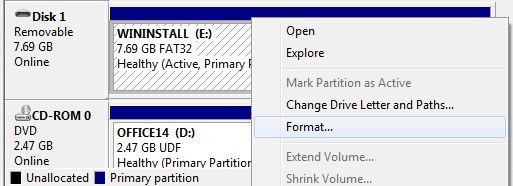আপনি যদি কখনও একটি ইউএসবি থাম্ব ড্রাইভ বা মেমোরি স্টিক ফরম্যাট করার চেষ্টা করেন, তবে আপনি লক্ষ্য করেছেন যে আপনার কাছে শুধুমাত্র ফাইল সিস্টেম অপশনগুলি FAT এবং FAT32 রয়েছে। এটি উইন্ডোজ এ ডিফল্ট আচরণ যাইহোক, সেটিংসের কিছু সামান্য tweaking সঙ্গে, আপনি আসলে বহিরাগত হার্ড ড্রাইভ সহ NTFS ফরম্যাটে আপনার অপসারণযোগ্য স্টোরেজ ডিভাইস ফরম্যাট করতে পারেন, ইত্যাদি।
অবশ্যই, উইন্ডোজ FAT এবং FAT32 জন্য অপসারণযোগ্য স্টোরেজ ফরম্যাটের ডিফল্ট নির্দিষ্ট কারণে এনটিএফএস ফরম্যাটে একটি USB ড্রাইভ বিন্যাস করার জন্য আসলে কয়েকটি সুবিধা এবং অসুবিধা রয়েছে, তাই আমরা এটি করার আগে কীভাবে এটি করা যায় সে সম্পর্কে আগেই আলোচনা করব।
অপসারণযোগ্য সংগ্রহস্থল ডিভাইসগুলিমোটামুটি প্রাণবন্ত। উদাহরণস্বরূপ, একটি NTFS ফাইল সিস্টেম আপনাকে নির্দিষ্ট উইন্ডোজ ব্যবহারকারীদের জন্য পৃথক ফাইল এবং ফোল্ডারগুলিতে অনুমতি দিনএবং অস্বীকার করাঅনুমতি যোগ করতে দেয়, এমন কিছু যা আপনি FAT ফাইল সিস্টেমে না করতে পারেন। নিরাপত্তার শর্তে, আপনি উইন্ডোতে বিল্ট-ইন এনক্রিপশন ব্যবহার করে ফাইলগুলি এনক্রিপ্ট করতে পারেন।
এনটিএফএস-এ স্যুইচ করার আরেকটি প্রধান সুবিধা হল যে আপনি আর 4 গিগাবাইট সাইজ যন্ত্র. FAT32 শুধুমাত্র আকারে 4G পর্যন্ত ফাইল এবং আকারটি 2TB পর্যন্ত আকারে কাজ করতে পারে তাই যদি আপনি আপনার 5 টি TB বহিরাগত হার্ড ড্রাইভকে FAT32 দিয়ে একক ভলিউম হিসাবে ফরম্যাট করতে চান তবে আপনি এটি করতে সক্ষম হবেন না।
FAT32 ফাইল সিস্টেমে সংরক্ষিত ফাইলগুলিও অনেক বেশি সম্ভাবনা রয়েছে এনটিএফএস এর বিরোধিতার মত দুর্নীতিগ্রস্ত এনটিএফএস একটি জার্নালিং ফাইল সিস্টেম, যার মানে হল যে প্রকৃত তথ্যটি তৈরি করা হয়েছে আগে এটি "জার্নাল" এ প্রথম লগ ইন করা হয় যাতে কিছু লেখা ডেটাগুলির মাঝখানে ঘটে, তাহলে সিস্টেমটি দ্রুত পুনরুদ্ধার করতে হবে এবং এর প্রয়োজন হবে না মেরামত করা হবে।
অন্যান্য সুবিধা ফাইলগুলি সংকুচিত করার ক্ষমতা এবং তাই আপনার USB ড্রাইভের স্থান সংরক্ষণ করে। আপনি ডিস্ক কোটা সেট করতে এবং এমনকি বিভাজন তৈরি করতে পারেন! তাই এনটিএফএস এর সাথে ইউএসবি ড্রাইভের বিন্যাসে বেশ কিছু সুবিধা রয়েছে যা আপনাকে এই উন্নত বৈশিষ্ট্যগুলির কিছু ব্যবহার করতে হবে, যেমন অতিরিক্ত নিরাপত্তা বা বড় ফাইল সংরক্ষণের জন্য।
তবে, NFTS ব্যবহার করার জন্য কয়েকটি দুর্বলতা রয়েছে একটি USB ড্রাইভে প্রথমত, এমন অনেক ড্রাইভ রয়েছে যা NTFS ব্যবহার করার সময় প্রয়োজন হয় এবং সেইজন্য ডিভাইসটি অ্যাক্সেস ধীরে ধীরে হবে। এটি অতিরিক্ত লেখার কারণে USB ড্রাইভগুলির ফ্ল্যাশ মেমোরির জীবনকেও কমাবে। এছাড়াও, 2000 এর চেয়ে পুরোনো উইন্ডোজের সংস্করণ (উইন্ডোজ এনটি এর কিছু সংস্করণ ছাড়া) এনটিএফএস ফাইল সিস্টেমগুলি পড়তে পারে না, সম্প্রতি পর্যন্ত বেশিরভাগ লিনাক্স সিস্টেমও ব্যবহার করতে পারে না, তাই আপনার সামঞ্জস্য উল্লেখযোগ্যভাবে নিচে নেমে যায় অন্যান্য সকল ডিভাইস যেমন ক্যামেরা, স্মার্টফোন, টিভি, ট্যাবলেট ইত্যাদিগুলি সম্ভবত FAT32 পড়তে সক্ষম হবে।
অন্য প্রধান নেতিবাচক দিক হল যে যদি আপনি আপনার ফাইলগুলি ইউএসবি ড্রাইভে এনক্রিপ্ট করেন বা কোনও ধরনের ব্যবহার করেন ফাইল অনুমতির, আপনি তাদের কোথাও খুলতে পারবেন না। প্রকৃতপক্ষে, আপনি কি করতে চান তার উপর নির্ভর করে এটি একটি নেতিবাচক বা একটি ঊর্ধ্বগামী বলে মনে করা যেতে পারে। আপনি যদি আপনার USB স্টিকে সুরক্ষিত করতে চান তবে একমাত্র আপনার একাউন্টের একাউন্টে একাউন্ট খোলা যাবে, তারপর এনক্রিপশন বা অনুমতি ব্যবহার করে পুরোপুরি জরিমানা হবে। যদি না হয়, তাহলে অনুমতি যোগ করবেন না বা ফাইল এনক্রিপ্ট করবেন না।
এনটিএফএস সহ ইউএসবি ড্রাইভ ফরমেটে কিভাবে
আপনি উইন্ডোজ 7 বা উইন্ডোজ 8 চালাচ্ছেন, তাহলে প্রসেস সত্যিই সহজ। প্রথমে, আপনার USB ডিভাইসে যান এবং প্লাগ করুন এবং তারপর ডেস্কটপ থেকে কম্পিউটার খুলুন।
শুধু USB ডিভাইসে ডান-ক্লিক করুন এবং বিন্যাসনির্বাচন করুন।
<6>
এখন ফাইল সিস্টেমখুলুন এবং এনটিএফএস নির্বাচন করুন।
উইন্ডোজ ভিস্টা এবং এক্সপিতে আপনি হয়ত কিছু করতে পারবেন না এবং এনটিএফএস বিকল্পটি তালিকাতে প্রদর্শিত হবে না। ফাইল সিস্টেমএর অধীনে এনটিএফএস বিকল্পটি দেখুন, এই ক্ষেত্রে প্রথমে আপনাকে একটি সেটিংকে প্রথমে ট্যুইট করতে হবে। প্রথমে, আপনার কম্পিউটারে আপনার ইউএসবি ডিভাইস সংযোগ করুন এবং তারপর ডেস্কটপ থেকে আমার কম্পিউটারএ ডান-ক্লিক করুন এবং Manageনির্বাচন করুন।
পরবর্তী ডিভাইস ম্যানেজারএ ক্লিক করুন এবং তারপর ডিস্ক ড্রাইভ প্রসারিত করুন।আপনি সেখানে আপনার ইউএসবি ড্রাইভটি দেখতে পাবেন "জেনেরিক USB 2.0 USB ড্রাইভ"বা অনুরূপ কিছু।
এখন ডিস্ক ড্রাইভের অধীনে ইউএসবি ড্রাইভ-এ ক্লিক করুন এবং বৈশিষ্ট্যাবলীএবং তারপর নীতিগুলিট্যাবে যান।
এখন আপনি দুটি বিকল্প দেখতে পাবেন, ডিফল্টরূপে নির্বাচিত দ্রুত অপসারণের জন্য অনুকূলিতকরণএগিয়ে যান এবং "কর্মক্ষমতা অপ্টিমাইজ করতে" বিকল্পটি নির্বাচন করে পরিবর্তন করুন। এই উইন্ডোতে ক্যাশিং লেখা সক্ষম করে এবং এর ফলে আপনি এটি NTFS রূপে রূপান্তর করতে পারবেন! মিষ্টি।
এটা প্রায় এটি। আপনি বিন্যাস শুরু করার আগে, আপনাকে USB ড্রাইভটি বের করে নিতে হবে এবং তারপরে এটি পুনরায় প্লাগ করতে হবে। এখন OK ক্লিক করুন, আমার কম্পিউটারে যান, USB ড্রাইভের উপর ডান ক্লিক করুন এবং Formatনির্বাচন করুন। ফাইল সিস্টেম ড্রপ ডাউনতে এখন আপনি এনটিএফএস এর জন্য বিকল্পটি দেখতে পাবেন!
এনটিএফএস ফরম্যাটিংয়ের সমস্যা সমাধান
যদি আপনি এনটিএফএসের ফরম্যাট করার সময় কোনও সমস্যা দেখা দিলে সম্ভবত এটি একটি ত্রুটির বার্তা জানায় যে উইন্ডোটি বিন্যাসটি সম্পূর্ণ করতে ব্যর্থ হয়েছে। মূল কারণ এটি ঘটতে পারে যখন এটি প্রাথমিক পার্টিশন মুছে ফেলার চেষ্টা করে এবং কোন কারণে ব্যর্থ হয়।
এই ক্ষেত্রে, আপনি এক্সপ্লোরার ব্যবহার পরিবর্তে ড্রাইভটি ফরম্যাট করতে ডিস্ক ম্যানেজমেন্ট করতে পারেন। এগিয়ে যান এবং আমার কম্পিউটার বা কম্পিউটারে ডান-ক্লিক করুন Manageনির্বাচন করুন এবং তারপর ডিস্ক ম্যানেজমেন্টএ ক্লিক করুন।
এখন অপসারণযোগ্যলেবেলের নীচে তালিকাভুক্ত ডিস্ক খুঁজে নিন এবং এটি সঠিক আকার নিশ্চিত করুন। সাদা এলাকাতে ডান-ক্লিক করুন এবং বিন্যাসনির্বাচন করুন আপনি একটি বার্তা পাবেন যে ডিস্কের একটি সক্রিয় পার্টিশন আছে এবং সব তথ্য হারিয়ে যাবে; এগিয়ে যান এবং চালিয়ে যেতে হ্যাঁ ক্লিক করুন। এখন NTFS নির্বাচন করুন এবং ফরম্যাটটি সম্পাদন করুন।
আপনি এখন আপনার ইউএসবি ডিভাইসের এনটিএফএস এর উন্নত বৈশিষ্ট্যগুলি আরও নিরাপদ করার জন্য ব্যবহার করতে পারেন, বড় ফাইল সংরক্ষণ করুন, ইত্যাদি। যদি আপনার কোন প্রশ্ন থাকে, একটি মন্তব্য পোস্ট করুন। উপভোগ করুন!?